Kaip mesti didelį failą į „Flash Drive“? „Flash“ diskų prijungimas prie failų sistemos NTFS.

- 2535
- 25
- Gilberto Weimann
Turinys
- Suformatuojame USB „Flash“ diską NTFS failų sistemoje
- Konvertuokite „Flash Drive“ į NTFS į didelių failų įrašymą
Sveiki, mieli lankytojai. Vakar uždavė man klausimą, jie sako, ką daryti, Negaliu mesti didelio failo į „Flash Drive“? Sistema sako, kad diske nėra pakankamai vietos, tačiau „Flash“ diske yra pakankamai vietos. Reikėjo nukopijuoti filmą apie 9 GB už „Flash Drive“, kurio dydis buvo 16 GB. Jei manote, kad tai logiška, tada viskas turėtų būti tinkama, tačiau sistema atsisakė mesti tokį didelį failą į „Flash“ diską ir viską.

Aš žinojau, kas yra reikalas, ir, kol paaiškinau, ką daryti, galvoje galvojau, kad man reikia apie tai rašyti tinklaraštyje ir iš tikrųjų rašau :). Pirmiausia paaiškinkime, kodėl dideli failai ir tikslūs, tada daugiau nei 4 GB failai nenori prisiregistruoti prie USB „Flash Drive“ ir atrodo, kad diske nėra pakankamai vietos diske.
Faktas yra tas, kad perkant „Flash Drive“ jis jau suformatuotas failų sistemoje FAT32, Ir FAT32 failų sistema nepalaiko daugiau nei 4 GB failų. Tai yra reikalas, viskas labai paprasta. Turime pakeisti „flash“ disko failą su FAT32 į NTFS. Nes NTFS failų sistema palaiko, jei neklystu iki 16 GB failų.
Ši problema kiekviena diena tampa vis aktualesnė, nes „Flash“ diskų atminties dydis auga ir jie yra pigesni kiekvieną dieną. Jau galite nusipirkti 16 GB „flash“ diską už tuos pačius pinigus, kuriuos prieš metus galėjote nusipirkti tik už 4 GB.
Mums tereikia pakeisti „Flash Drive“ failų sistemą iš FAT32 į NTFS. Dabar parašysiu du būdus, kaip tai padaryti.
Suformatuojame USB „Flash“ diską NTFS failų sistemoje
Apie tai, kaip suformatuoti „flash drive“, aš jau parašiau. Bet aš manau.
Dėmesys! „Flash Drive“ formatavimas sunaikins visą joje esančią informaciją. Įsitikinkite, kad „Flash“ diske nėra failų. Jei yra, tada nukopijuokite juos į kompiuterį.
Mes prijungiame USB „Flash“ diską prie kompiuterio, laukiame, kol kompiuteris jį atpažins, pereikime prie „Mano kompiuterio“ ir spustelėkite mūsų „Flash Drive“, pasirinkite „Formatas“.

Atidaromas langas, kuriame būtinai turime pasirinkti NTFS sistemą, pasirinkite ir spustelėkite „Pradėti“. Mes sutinkame įspėti apie sistemą.

Kai formatavimo procesas bus baigtas, naudodami NTFS failų sistemą gausite švarią „Flash Drive“, ant kurios galėsite nukopijuoti didelius failus.
Konvertuokite „Flash Drive“ į NTFS į didelių failų įrašymą
Antrasis metodas yra paprastas „Flash Drive“ konvertavimo į NTFS, šis metodas iš esmės skiriasi nuo pirmojo, tik tuo, kad failai, kuriuos turite savo „Flash“ diske, nebus pamesti. Bet aš vis tiek patariu nerizikuoti ir nukopijuoti reikiamus failus į kompiuterį.
Mūsų „Flash“ diskas yra prijungtas ir identifikuojamas kompiuteriu. Mes einame į „Start“, „Visos programos“, „Standard“ ir pasirinkite „Atlikite“. Arba tiesiog spustelėkite „Win+R“. Atidaromas langas, kuriame rašome komandą Cmd ir spustelėkite „Gerai“.

Langas atidaromas, kuriame turime išrašyti komandą, kad „Flash Drive“ konvertuotume į NTFS:
Konvertuoti k: /fs: ntfs /nosecurity /x
Kur k, tai yra raidė, kurią kompiuteris pritaikytas jūsų „Flash Drive“, eikite į „mano kompiuterį“ ir pažiūrėkite, kurią raidę turite. Įveskite šią komandą ir spustelėkite „Įveskite“.
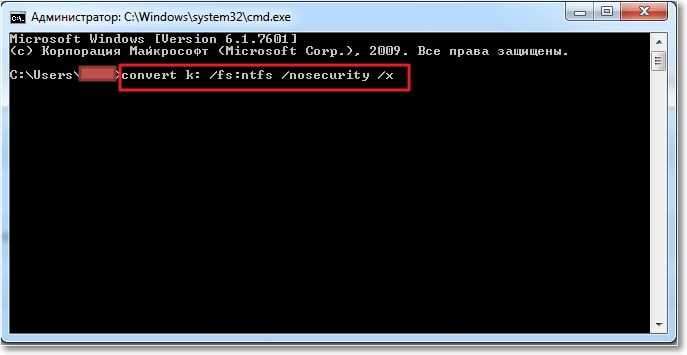 Pasibaigus pasirodys ataskaita:
Pasibaigus pasirodys ataskaita:

Po tokios procedūros turiu failus, kurie buvo „Flash“ diske. Viskas, tai buvo antras būdas padaryti „Flash Drive“ priimti didelius failus.
Ir dar viena pastaba, nenustatykite USB „Flash Drive“ NTFS formatu, jei planuojate jį naudoti kaip pakrovimą, tai yra, be jos, įdiegsite operacinę sistemą, kaip įdiegti „Windows 7 C Flash“ „Flash“. Varai, kuriuos jau parašiau. Sėkmės!
- « Mėlyni ekranai dažnai atsiranda? Mes tikriname RAM naudodami „Windows“ atminties bandymo įrankį
- Kaip išjungti miego režimą ir išjungti ekraną „Windows 7“? »

